
تبدیل MP4 به MP3
اگر به دنبال ابزاری با کیفیت برای تبدیل MP4 به MP3 هستید، از مبدل MP4 به MP3 آنلاین ما استفاده کنید. با یک رابط کاربر پسند، مبدل MP4 آنلاین ما به شما امکان می دهد صدا را از فایل های ویدیویی در چند مرحله استخراج کنید.
با این مبدل رایگان MP4 به MP3 بدون ایجاد حساب، فایل های MP4 خود را به MP3 تبدیل کنید. از شر مبدل های MP4 قابل نصب خلاص شوید.
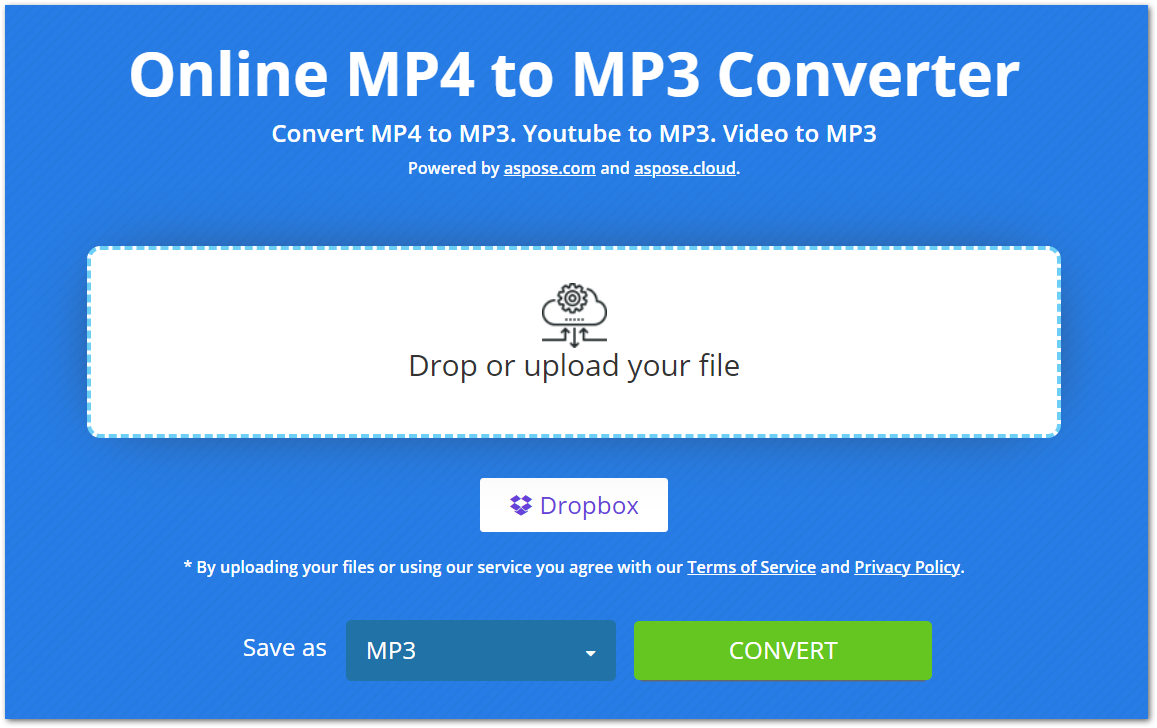
استفاده از تبدیل آنلاین MP4 به MP3
با تبدیل آنلاین ما، تبدیل MP4 به MP3 بدون دردسر شده است. همانطور که در زیر ذکر شده است، برای استخراج صدا از یک فایل MP4 فقط باید چند مرحله را انجام دهید.
- فایل MP4 خود را از رایانه یا دراپ باکس خود آپلود کنید.
- پس از آپلود، دکمه “CONVERT” را فشار دهید تا تبدیل آغاز شود.
- پس از تبدیل، فایل MP3 برای دانلود در دسترس خواهد بود.
لطفاً توجه داشته باشید که ما فایل های MP4/MP3 آپلود شده و تبدیل شده شما را ایمن نگه می داریم و پس از 24 ساعت آنها را از سرورهای خود حذف می کنیم.
چرا تبدیل آنلاین MP4 به MP3؟
چندین دلیل وجود دارد که این مبدل آنلاین MP4 به MP3 مفید است، از جمله:
دسترسی آسان: از آنجایی که یک مبدل مبتنی بر وب است، می توانید از هر دستگاهی که به اینترنت متصل است به آن دسترسی داشته باشید.
رایگان: تبدیل فایل های MP4 به MP3 با استفاده از این مبدل کاملا رایگان است. همچنین محدودیتی در تعداد تبدیلی که می توانید انجام دهید وجود ندارد.
بدون ثبت نام: ما از شما نمی خواهیم قبل از استفاده از این مبدل MP4 آنلاین یک حساب کاربری ایجاد کنید. به سادگی آن را در مرورگر خود باز کنید و شروع به تبدیل فایل ها کنید.
کاربر پسند: رابط کاربری این مبدل کاربر پسند است، بنابراین شما می توانید فایل های خود را بدون زحمت تبدیل کنید.
راهنمای توسعه دهنده
این مبدل آنلاین مبتنی بر API ما، Aspose.Slides است که برای .NET، Java در دسترس است. com/slides/java/)، C++، Python، PHP، و پلتفرمهای دیگر. در زیر نشان داده شده است که چگونه می توانید از این API استفاده کنید و یک ارائه پاورپوینت را به فرمت ویدیویی تبدیل کنید.
سی شارپ
- Aspose.Slides را برای دات نت نصب کنید in your application.
- بسته ffmpeg را دانلود و نصب کنید.
- از کد زیر برای ایجاد یک ویدیو از PPT استفاده کنید:
using System.Collections.Generic;
using Aspose.Slides;
using FFMpegCore; // Will use FFmpeg binaries we extracted to "c:\tools\ffmpeg" before
using Aspose.Slides.Animation;
using (Presentation presentation = new Presentation())
{
// Adds a smile shape and then animates it
IAutoShape smile = presentation.Slides[0].Shapes.AddAutoShape(ShapeType.SmileyFace, 110, 20, 500, 500);
IEffect effectIn = presentation.Slides[0].Timeline.MainSequence.AddEffect(smile, EffectType.Fly, EffectSubtype.TopLeft, EffectTriggerType.AfterPrevious);
IEffect effectOut = presentation.Slides[0].Timeline.MainSequence.AddEffect(smile, EffectType.Fly, EffectSubtype.BottomRight, EffectTriggerType.AfterPrevious);
effectIn.Timing.Duration = 2f;
effectOut.PresetClassType = EffectPresetClassType.Exit;
const int Fps = 33;
List<string> frames = new List<string>();
using (var animationsGenerator = new PresentationAnimationsGenerator(presentation))
using (var player = new PresentationPlayer(animationsGenerator, Fps))
{
player.FrameTick += (sender, args) =>
{
string frame = $"frame_{(sender.FrameIndex):D4}.png";
args.GetFrame().Save(frame);
frames.Add(frame);
};
animationsGenerator.Run(presentation.Slides);
}
// Configure ffmpeg binaries folder. See this page: https://github.com/rosenbjerg/FFMpegCore#installation
GlobalFFOptions.Configure(new FFOptions { BinaryFolder = @"c:\tools\ffmpeg\bin", });
// Converts frames to webm video
FFMpeg.JoinImageSequence("smile.webm", Fps, frames.Select(frame => ImageInfo.FromPath(frame)).ToArray());
}
جاوا
- Aspose.Slides را برای جاوا نصب کنید in your application.
- وابستگی زیر را اضافه کنید.
<dependency>
<groupId>net.bramp.ffmpeg</groupId>
<artifactId>ffmpeg</artifactId>
<version>0.7.0</version>
</dependency>
- برای ایجاد یک ویدیو از PPT کد زیر را کپی و جایگذاری کنید:
Presentation presentation = new Presentation();
try {
// Adds a smile shape and then animates it
IAutoShape smile = presentation.getSlides().get_Item(0).getShapes().addAutoShape(ShapeType.SmileyFace, 110, 20, 500, 500);
ISequence mainSequence = presentation.getSlides().get_Item(0).getTimeline().getMainSequence();
IEffect effectIn = mainSequence.addEffect(smile, EffectType.Fly, EffectSubtype.TopLeft, EffectTriggerType.AfterPrevious);
IEffect effectOut = mainSequence.addEffect(smile, EffectType.Fly, EffectSubtype.BottomRight, EffectTriggerType.AfterPrevious);
effectIn.getTiming().setDuration(2f);
effectOut.setPresetClassType(EffectPresetClassType.Exit);
final int fps = 33;
ArrayList<String> frames = new ArrayList<String>();
PresentationAnimationsGenerator animationsGenerator = new PresentationAnimationsGenerator(presentation);
try
{
PresentationPlayer player = new PresentationPlayer(animationsGenerator, fps);
try {
player.setFrameTick((sender, arguments) ->
{
try {
String frame = String.format("frame_%04d.png", sender.getFrameIndex());
ImageIO.write(arguments.getFrame(), "PNG", new java.io.File(frame));
frames.add(frame);
} catch (IOException e) {
throw new RuntimeException(e);
}
});
animationsGenerator.run(presentation.getSlides());
} finally {
if (player != null) player.dispose();
}
} finally {
if (animationsGenerator != null) animationsGenerator.dispose();
}
// Configure ffmpeg binaries folder. See this page: https://github.com/rosenbjerg/FFMpegCore#installation
FFmpeg ffmpeg = new FFmpeg("path/to/ffmpeg");
FFprobe ffprobe = new FFprobe("path/to/ffprobe");
FFmpegBuilder builder = new FFmpegBuilder()
.addExtraArgs("-start_number", "1")
.setInput("frame_%04d.png")
.addOutput("output.avi")
.setVideoFrameRate(FFmpeg.FPS_24)
.setFormat("avi")
.done();
FFmpegExecutor executor = new FFmpegExecutor(ffmpeg, ffprobe);
executor.createJob(builder).run();
} catch (IOException e) {
e.printStackTrace();
}
C++
- Aspose.Slides را برای C++ نصب کنید in your application.
- بسته ffmpeg را دانلود و نصب کنید.
- از کد زیر برای ایجاد یک ویدیو از PPT استفاده کنید:
void OnFrameTick(System::SharedPtr<PresentationPlayer> sender, System::SharedPtr<FrameTickEventArgs> args)
{
System::String fileName = System::String::Format(u"frame_{0}.png", sender->get_FrameIndex());
args->GetFrame()->Save(fileName);
}
void Run()
{
auto presentation = System::MakeObject<Presentation>();
auto slide = presentation->get_Slide(0);
// Adds a smile shape and then animates it
System::SharedPtr<IAutoShape> smile = slide->get_Shapes()->AddAutoShape(ShapeType::SmileyFace, 110.0f, 20.0f, 500.0f, 500.0f);
auto sequence = slide->get_Timeline()->get_MainSequence();
System::SharedPtr<IEffect> effectIn = sequence->AddEffect(smile, EffectType::Fly, EffectSubtype::TopLeft, EffectTriggerType::AfterPrevious);
System::SharedPtr<IEffect> effectOut = sequence->AddEffect(smile, EffectType::Fly, EffectSubtype::BottomRight, EffectTriggerType::AfterPrevious);
effectIn->get_Timing()->set_Duration(2.0f);
effectOut->set_PresetClassType(EffectPresetClassType::Exit);
const int32_t fps = 33;
auto animationsGenerator = System::MakeObject<PresentationAnimationsGenerator>(presentation);
auto player = System::MakeObject<PresentationPlayer>(animationsGenerator, fps);
player->FrameTick += OnFrameTick;
animationsGenerator->Run(presentation->get_Slides());
const System::String ffmpegParameters = System::String::Format(
u"-loglevel {0} -framerate {1} -i {2} -y -c:v {3} -pix_fmt {4} {5}",
u"warning", m_fps, "frame_%d.png", u"libx264", u"yuv420p", "video.mp4");
auto ffmpegProcess = System::Diagnostics::Process::Start(u"ffmpeg", ffmpegParameters);
ffmpegProcess->WaitForExit();
}
کتابخانه های پاورپوینت را کاوش کنید
اگر می خواهید درباره کتابخانه های دستکاری پاورپوینت ما بیشتر کاوش کنید، در زیر چند منبع مفید آورده شده است.
سوالات متداول
چگونه MP4 را به MP3 تبدیل کنیم؟
برای تبدیل یک فایل MP4 به MP3، به سادگی فایل را آپلود کرده و با فشار دادن دکمه CONVERT، تبدیل را آغاز کنید. پس از تبدیل، فایل MP3 آماده دانلود خواهد بود.
آیا آپلود فایل های MP4 در اینجا بی خطر است؟
بله، ما فایل های شما را ایمن نگه می داریم و پس از 24 ساعت آنها را از سرورهای خود حذف می کنیم.
آیا این مبدل MP4 را با کیفیت بالا به MP3 تبدیل می کند؟
کاملا! مبدل تبدیل فایل های MP4 به MP3 را با کیفیت بالا تضمین می کند.
نتیجه
در این مقاله، نحوه تبدیل فایل های MP4 به MP3 را با استفاده از مبدل آنلاین MP4 به MP3 یاد گرفته اید. بنابراین، شما می توانید فایل های MP4 خود را در هر زمان و از هر مکانی تبدیل کنید. علاوه بر این، کتابخانههای مستقل خود را در اختیار شما قرار دادهایم که میتوانید از آنها برای دستکاری ویدیوها در ارائههای پاورپوینت استفاده کنید.